o sistema operacional Windows 10 vem com um tipo de letra predefinido de Segoe UI, uma vez que infelizmente o faz com a possibilidade de alterar o tipo de letra através do Painel de controlo ou configuração de personalização, como nas versões anteriores.
, Infelizmente, o Windows 10 deixou de oferecer esse recurso, deixando você imaginando como mudar a fonte.
no Entanto, a boa notícia é que você ainda pode alterar a fonte padrão do sistema no Windows 10 PC fazendo algumas alterações para o Registro.vamos ver como.solução
: usando o código de Registro no Notepad
Antes de fazer quaisquer modificações no registro certifique-se de criar uma cópia de segurança para os dados do registro. Isso irá ajudá-lo a restaurar qualquer perda de dados ao fazer as alterações.,
Passo 1: Carregue nas teclas Win + R do seu teclado (em conjunto) para abrir o comando Executar. Agora, escreva o bloco de notas na caixa de pesquisa e carregue em Enter para abrir o bloco de notas.
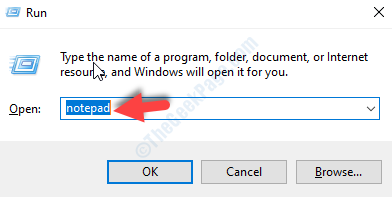
Step 2: Copie o código de registo abaixo e cole-o no bloco de notas que abre:
certifique-se que substitui o tipo de letra desejado (realçado) pelo tipo de letra para o qual deseja alterá-lo., Por exemplo, nós queremos mudar o tipo de letra para a Geórgia (entre aspas), de modo que o código, no final, será parecido com este:
"Segoe UI"="GEORGIA"
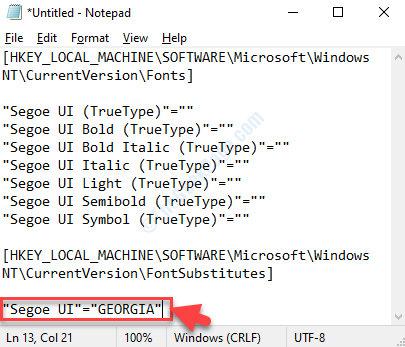
*Nota: Para verificar como o sistema final de tipo de letra vai olhar, siga o processo, como mostrado no final do artigo.
Passo 3: agora, carregue na opção ficheiro no topo e seleccione Gravar Como no menu.,
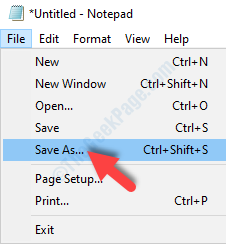
Step 4: a seguir, seleccione o ecrã como localização, vá para o nome do ficheiro e nomeie-o de acordo com a sua escolha seguida .reg No final, mas com aspas duplas.
Por exemplo, nós o nomeamos como, “mude o tipo de letra padrão do sistema.admissao”.
deixe o campo gravar como tipo como está, ou seja, como documentos de texto (*.txt) e carregue no botão Gravar em baixo.
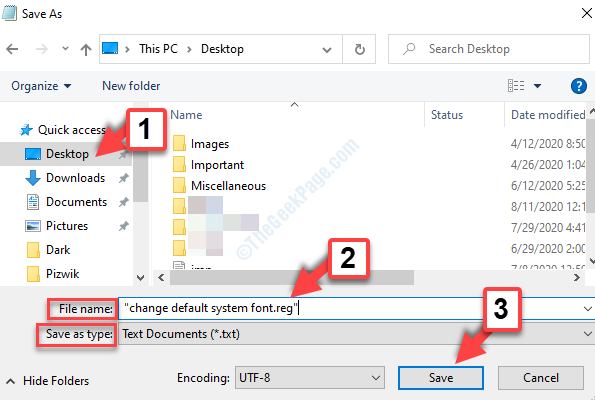
Passo 5: Agora, vá para o gravado .reg file on desktop, double-click to run it, and click Yes on the UAC prompt to proceed., Pressione Sim novamente no próximo prompt para confirmar as mudanças.é isso. Então, é assim que você pode alterar o tipo de letra padrão do sistema em seu Windows 10 PC via registro.
Como verificar qual o tipo de letra que deseja usar como tipo de letra do sistema
Passo 1: agora, no bloco de notas, vá para a opção Formato no topo. Carregue nele e seleccione o tipo de letra do menu.